
Lire des livres dans Livres sur Mac
Une fois que vous avez obtenu des livres dans la librairie ou que vous avez téléchargé des livres achetés sur d’autres appareils, vous pouvez les lire.
Remarque : pour synchroniser votre progression dans un livre sur tous vos appareils Apple connectés au même compte Apple, vous devez configurer iCloud. Consultez la rubrique Utiliser iCloud pour lire et écouter du contenu sur tous les appareils. Pour en savoir plus sur la lecture de livres sur votre iPhone, iPad, iPod touch ou Apple Vision Pro, consultez le guide d’utilisation de votre appareil.
Si vous préférez écouter une histoire, nous vous conseillons de vous tourner vers les livres audio.
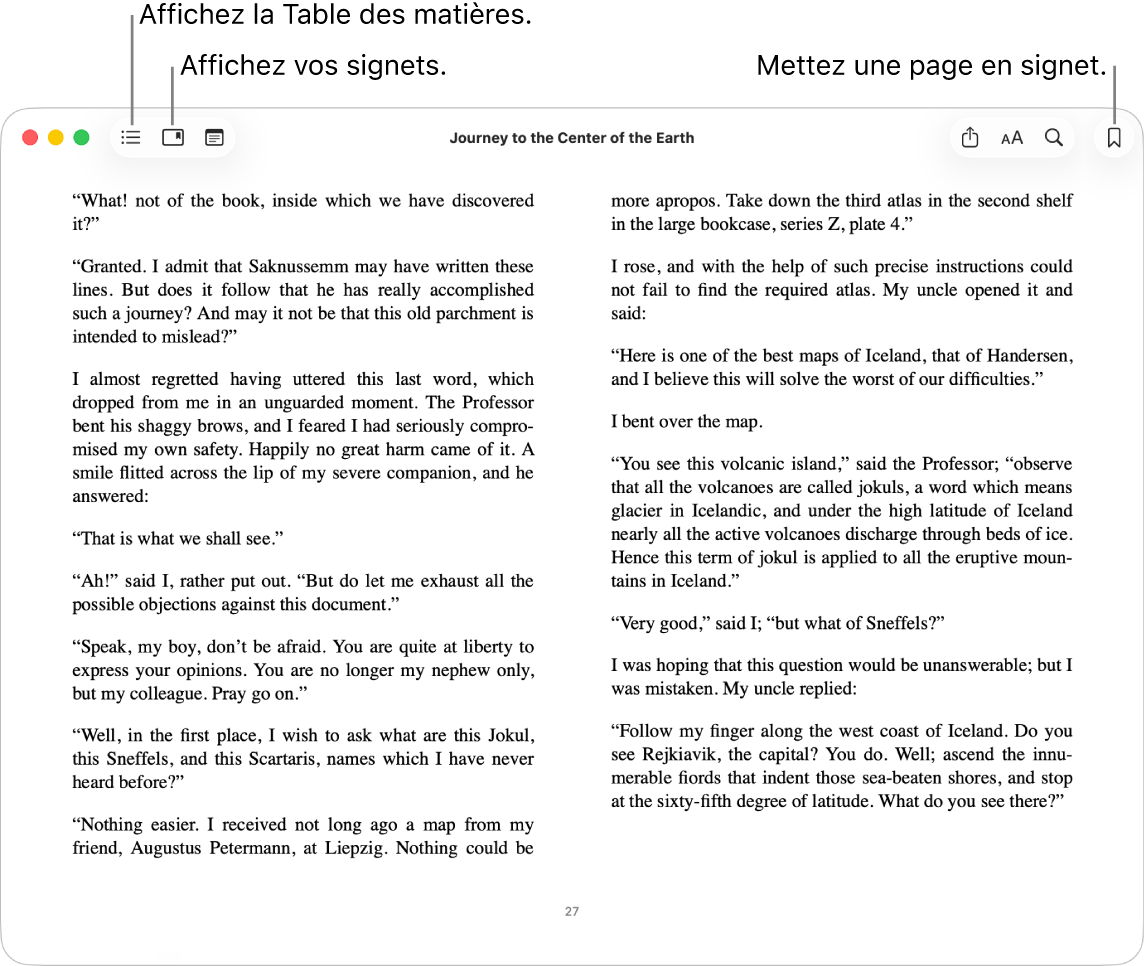
Consulter vos lectures en cours
Dans l’app Livres, l’onglet Accueil vous permet de reprendre votre lecture à l’endroit où vous vous êtes arrêté, de commencer un nouveau livre ou d’écouter un nouveau livre audio.
Accédez à l’app Livres
 sur votre Mac.
sur votre Mac.Cliquez sur Accueil dans la barre latérale.
Les livres en cours de lecture apparaissent dans la section Continuer. Si aucun livre n’est en cours de lecture, cliquez sur Tous sous Bibliothèque dans la barre latérale pour afficher la liste des livres que vous avez achetés.
Ouvrir un livre et se déplacer à l’intérieur de celui-ci
Accédez à l’app Livres
 sur votre Mac.
sur votre Mac.Cliquez sur Livres (ou sur une autre collection) sous Bibliothèque dans la barre latérale.
Si aucune collection n’apparaît sous « Mes collections », placez le pointeur sur « Mes collections » dans la barre latérale, puis cliquez sur
 .
.Cliquez deux fois sur un livre pour l’ouvrir.
Si une icône
 se trouve sous le livre, vous pouvez cliquer deux fois dessus pour le télécharger depuis iCloud (vous devrez peut-être vous connecter au préalable).
se trouve sous le livre, vous pouvez cliquer deux fois dessus pour le télécharger depuis iCloud (vous devrez peut-être vous connecter au préalable).Se déplacer à l’intérieur du livre :
Afficher la Table des matières : Placez le pointeur en haut du livre, puis cliquez sur
 ou sur
ou sur  , selon le livre.
, selon le livre.Accéder à la page suivante ou précédente : Placez le curseur sur la bordure droite ou gauche du livre, puis cliquez sur la flèche qui apparaît.
Vous pouvez également faire glisser vers la droite ou vers la gauche avec un trackpad ou une Magic Mouse, ou utiliser les touches fléchées du clavier. Consultez la rubrique Afficher et personnaliser des gestes de trackpad et de souris.
Rechercher dans le livre : Placez le pointeur en haut du livre, cliquez sur
 , puis saisissez un mot, une expression ou un numéro de page. Vous pouvez également sélectionner du texte, cliquer dessus tout en maintenant la touche Contrôle enfoncée, puis choisir Rechercher.
, puis saisissez un mot, une expression ou un numéro de page. Vous pouvez également sélectionner du texte, cliquer dessus tout en maintenant la touche Contrôle enfoncée, puis choisir Rechercher.Afficher la page que vous avez consultée : Cliquez sur
 dans le coin inférieur gauche de la page après un saut de plusieurs pages. Cela est utile lorsque vous consultez des résultats de recherche ou différentes sections dans la table des matières du livre.
dans le coin inférieur gauche de la page après un saut de plusieurs pages. Cela est utile lorsque vous consultez des résultats de recherche ou différentes sections dans la table des matières du livre.Pour revenir à votre page de départ, cliquez sur
 en bas à droite de la page.
en bas à droite de la page.
Marquer une page avec un signet
Vous pouvez enregistrer plusieurs endroits dans un livre à l’aide de signets.
Astuce : Cliquez sur ![]() pour afficher tous les signets d’un livre.
pour afficher tous les signets d’un livre.
Accédez à l’app Livres
 sur votre Mac.
sur votre Mac.Cliquez sur Livres (ou sur une autre collection) sous Bibliothèque dans la barre latérale, puis cliquez deux fois sur un livre pour l’ouvrir.
Placez le pointeur dans la partie supérieure de la page à laquelle vous souhaitez ajouter un signet, puis cliquez sur
 .
.Si la page est déjà mise en signet, le bouton Signet est plein. Pour supprimer le signet, cliquez à nouveau sur
 .
.
Écouter un livre
Accédez à l’app Livres
 sur votre Mac.
sur votre Mac.Cliquez sur Livres (ou sur une autre collection) sous Bibliothèque dans la barre latérale, puis cliquez deux fois sur un livre pour l’ouvrir.
Procédez de l’une des manières suivantes :
Pour les livres comprenant la fonctionnalité Lire à voix haute : Cliquez sur
 dans la barre d’outils en haut du livre. Cliquez sur le menu local en regard du bouton Lecture, puis choisissez une option relative au défilement des pages.
dans la barre d’outils en haut du livre. Cliquez sur le menu local en regard du bouton Lecture, puis choisissez une option relative au défilement des pages.Pour les autres livres : Accédez à la page dont vous souhaitez que le texte soit énoncé, puis choisissez Édition > Parole > Commencer à parler. Consultez la rubrique Configurer votre Mac pour qu’il énonce le texte à l’écran.
Lire les informations concernant un livre ou un livre audio
Vous pouvez consulter les descriptions et les détails d’un contenu que vous avez acheté dans la librairie ou sur le Store Livres audio.
Accédez à l’app Livres
 sur votre Mac.
sur votre Mac.Cliquez sur une collection sous Bibliothèque dans la barre latérale.
Cliquez sur
 correspondant àl’article, puis choisissez « Voir dans le Store ».
correspondant àl’article, puis choisissez « Voir dans le Store ».Cliquez sur
 à côté de Livre ou de « Livre audio » pour afficher plus de détails sur l’édition.
à côté de Livre ou de « Livre audio » pour afficher plus de détails sur l’édition.
Retarder la mise en veille de l’écran pendant la lecture
Vous pouvez ajuster le délai de mise en veille de l’écran pour éviter toute perturbation pendant votre session de lecture.
Accédez à l’app Livres
 sur votre Mac.
sur votre Mac.Choisissez Livres > Réglages, puis cliquez sur Lecture.
Cochez ou décochez « Prolonger de 10 minutes pendant la lecture ».
Traduire du texte dans un livre
Accédez à l’app Livres
 sur votre Mac.
sur votre Mac.Sélectionnez le texte que vous souhaitez traduire.
Cliquez sur la sélection tout en maintenant la touche Contrôle enfoncée, puis choisissez « Traduire [sélection] ». Si cette option ne sʼaffiche pas, cela signifie que vous ne pouvez pas traduire ce texte dans Livres.
Choisissez la langue actuelle, puis choisissez la langue vers laquelle vous souhaitez traduire.
Pour rechercher des livres dans une autre langue, consultez la rubrique Afficher des livres et des livres audio par langue, pays ou région. Pour gérer les langues ou modifier votre langue principale, consultez la rubrique Modifier les réglages « Langue et région ».